Abilita o disabilita la cache di scrittura su disco in Windows 10
Varie / / November 28, 2021
La memorizzazione nella cache di scrittura su disco è una funzionalità in cui le richieste di scrittura dei dati non vengono inviate immediatamente al disco rigido e vengono memorizzate nella cache nella memoria volatile veloce (RAM) e successivamente inviate al disco rigido dalla coda. Il vantaggio dell'utilizzo della cache di scrittura su disco è che consente all'applicazione di funzionare più velocemente archiviando temporaneamente le richieste di scrittura dei dati sulla RAM anziché sul disco. Pertanto, l'aumento delle prestazioni del sistema ma l'utilizzo della cache di scrittura su disco può anche portare alla perdita o al danneggiamento dei dati a causa di un'interruzione dell'alimentazione o di un altro guasto hardware.
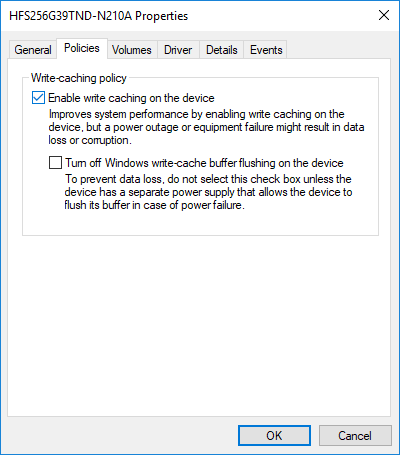
Il rischio di danneggiamento o perdita dei dati è reale, poiché i dati che sono temporaneamente archiviati nella RAM potrebbero andare persi in caso di interruzione dell'alimentazione o del sistema prima che i dati vengano cancellati scrivendoli sul disco. Per capire meglio come funziona la cache di scrittura su disco, considera questo esempio, supponi di voler salvare un file di testo sul desktop quando fai clic su Salva, Windows salverà temporaneamente le informazioni che si desidera salvare il file sul disco nella RAM e successivamente Windows scriverà questo file su disco disco. Una volta che il file è stato scritto sul disco, la cache invierà un riconoscimento a Windows e dopodiché le informazioni dalla RAM verranno cancellate.
La cache di scrittura su disco in realtà non scrive i dati sul disco dopo che a volte si verifica, ma la cache di scrittura su disco è solo il messaggero. Quindi ora sei a conoscenza dei vantaggi e dei rischi associati all'utilizzo della cache di scrittura su disco. Quindi, senza perdere tempo, vediamo come abilitare o disabilitare la cache di scrittura su disco in Windows 10 con l'aiuto del tutorial elencato di seguito.
Contenuti
- Abilita o disabilita la cache di scrittura su disco in Windows 10
- Metodo 1: abilitare la memorizzazione nella cache di scrittura su disco in Windows 10
- Metodo 2: disabilitare la cache di scrittura su disco in Windows 10
Abilita o disabilita la cache di scrittura su disco in Windows 10
Assicurati che creare un punto di ripristino nel caso qualcosa vada storto.
Metodo 1: abilitare la memorizzazione nella cache di scrittura su disco in Windows 10
1. Premi il tasto Windows + R quindi digita devmgmt.msc e premi Invio.

2. Espandere Unità disco, poi fare doppio clic sull'unità disco di cui si desidera abilitare la memorizzazione nella cache di scrittura su disco.
Nota: Oppure puoi fare clic con il pulsante destro del mouse sulla stessa unità e selezionare Proprietà.
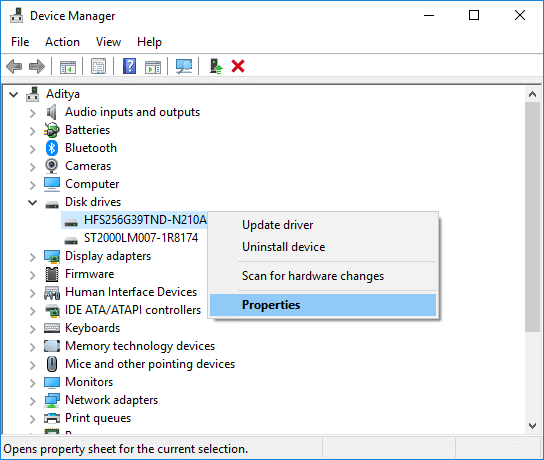
3. Assicurati di passare a Scheda Politiche poi segno di spunta “Abilita la memorizzazione nella cache di scrittura sul dispositivo" e fare clic su OK.
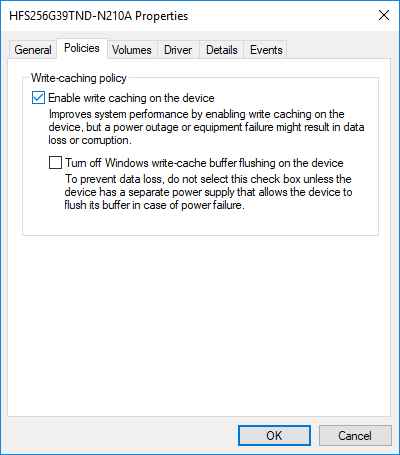
Nota: Seleziona o deseleziona "Disattiva lo svuotamento del buffer della cache di scrittura di Windows sul dispositivo" in Criteri di cache di scrittura in base alla tua scelta. Ma per prevenire la perdita di dati, non spuntare questa politica a meno che tu non disponga di un alimentatore separato (es: UPS) collegato al tuo dispositivo.
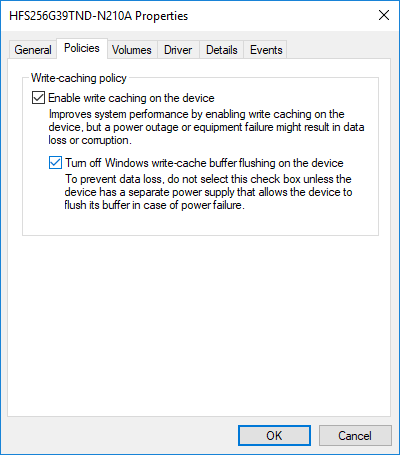
4. Clicca su sì per riavviare il PC per salvare le modifiche.
Metodo 2: disabilitare la cache di scrittura su disco in Windows 10
1. Premi il tasto Windows + R quindi digita devmgmt.msc e premi Invio.

2. Espandi Unità disco, quindi fare doppio clic sull'unità disco di cui si desidera abilitare la memorizzazione nella cache di scrittura su disco.
3. Assicurati di passare a Scheda Politiche poi deselezionare “Abilita la memorizzazione nella cache di scrittura sul dispositivo" e fare clic su OK.
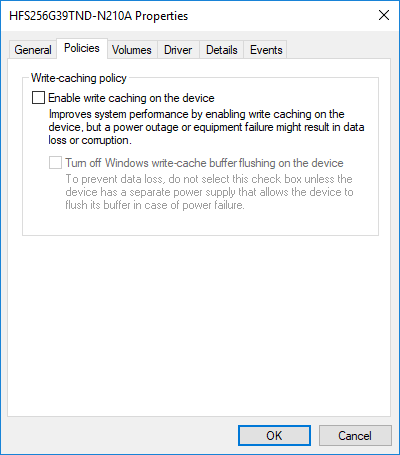
4. Fare clic su Sì per confermare il riavvio del PC.
Consigliato:
- Come formattare un disco o un'unità in Windows 10
- Imposta il limite della quota del disco e il livello di avviso in Windows 10
- Come convertire il disco GPT in disco MBR in Windows 10
- Impedisci al disco rigido di andare in sospensione in Windows 10
È così che hai imparato con successo Come abilitare o disabilitare la cache di scrittura su disco in Windows 10 ma se hai ancora
qualsiasi domanda riguardante questo tutorial, sentiti libero di farle nella sezione dei commenti.



